Publicitate
Probabil că atingeți ecranul telefonului de sute de ori pe zi. În combinație cu construcția sa delicată de sticlă, nu este surprinzător faptul că ecranele tactile pentru smartphone-uri sunt una dintre cele mai frecvente componente care se confruntă cu probleme.
Dar un ecran tactil necorespunzător nu este întotdeauna rezultatul unei defecțiuni hardware. Dacă ecranul tactil al telefonului dvs. nu răspunde adesea sau nu a funcționat complet, puteți face multe înainte de a primi ajutor profesionist.
Iată câteva corecții pentru a încerca dacă ecranul tactil al telefonului dvs. Android nu funcționează.
1. Ecranul tactil al telefonului dvs. este într-adevăr rupt?
În primul rând, ar trebui să excludeți posibilitatea unei erori software. Pentru a confirma acest lucru, puteți face o serie de pași de depanare.
Reporniți telefonul
Un reboot bun vechi ar putea suna inutil pentru a remedia o problemă atât de avansată. Cu toate acestea, de multe ori este mult mai eficient decât crezi. Repornirea telefonului închide și reîmprospătează toate serviciile de fundal, care ar fi putut să se prăbușească și să conducă la problema ta.
Apăsați și mențineți apăsat butonul Putere buton pentru a afișa meniul de alimentare, apoi atingeți Repornire dacă ești capabil. Dacă nu puteți atinge ecranul pentru a selecta opțiunea, pe majoritatea dispozitivelor puteți ține apăsat butonul Putere buton pentru câteva secunde pentru a opri telefonul.
Porniți în modul sigur


Modul sigur al Android vă permite să utilizați telefonul numai cu software-ul original cu care a fost livrat, care elimină toate serviciile și aplicațiile pe care le-ați instalat. Dacă afișajul funcționează normal în modul sigur, este probabil ca o aplicație terță să vină aici.
Pentru a intra în modul sigur pe majoritatea dispozitivelor Android noi, apăsați și mențineți apăsat butonul butonul de pornire. În promptul rezultat, atingeți și mențineți apăsat butonul Oprire buton. După ce vedeți promptul pentru a intra în modul sigur, atingeți Accept iar telefonul tău va reporni. Pentru a ieși din modul sigur, repetați procedura, selectând tasta Repornire opțiune în schimb.
Diagnosticați ecranul
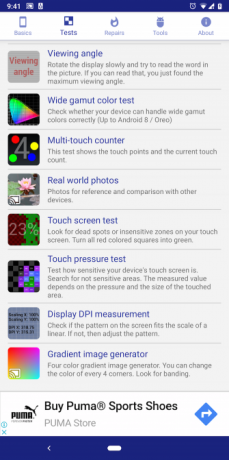
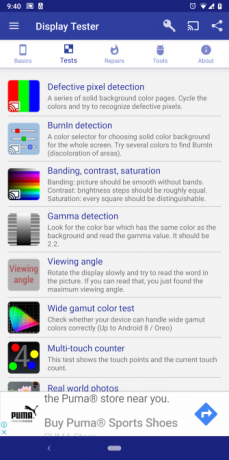
Veți găsi o gamă de aplicații pe Play Store pe care o puteți instala pentru a vă diagnostica afișajul. Acestea sunt concepute pentru a identifica exact ceea ce este greșit cu ecranul tactil al telefonului. Vă recomandăm să încercați unul simplu numit Display Tester.
Când lansați Display Tester, accesați-l teste tab. Aici, aveți opțiunea de a testa o mulțime de aspecte. Aplicația poate detecta pixeli morți, înregistrare pe ecrane OLED, indiferent dacă contrastul și saturația sunt corecte, starea multi-atingere și multe altele.
Dacă ați obținut rezultate pozitive la testele bazate pe atingere, ar trebui să consultați toate aplicațiile instalate recent sau să luați în calcul efectuarea unei resetări din fabrică. Întrucât ecranul dvs. tactil a funcționat așa cum este prevăzut în circumstanțe speciale, o aplicație terță parte este cel mai probabil cauza principală.
Descarca:Tester de afișare (Gratuit) | Display Tester Pro Unlocker ($1.49)
2. Scoateți protectorul de ecran
Multe persoane aplică un protector de ecran pe telefoanele lor ca un plus de siguranță împotriva picăturilor și zgârieturilor. Dar aceeași foaie de plastic sau de sticlă ar putea împiedica semnalele tale tactile să ajungă pe panoul afișajului.
Dacă ecranul telefonului dvs. a funcționat în ultima perioadă, încercați să îndepărtați protectorul. Desigur, acest lucru nu garantează o soluție. Cu toate acestea, ar putea crește rata de răspuns pe un ecran deja slab.
3. Îmbunătățirea artificială a latenței ecranului
Pentru afișările care funcționează parțial, este posibil să puteți îmbunătăți latența ecranului cu o aplicație terță parte.
Repararea ecranului tactil este o aplicație ușoară care vă calibrează ecranul pentru a reduce timpul de răspuns. Aplicația vă solicită să atingeți consecutiv mai multe secțiuni ale ecranului tactil. Pe baza internelor telefonului, aceasta scade artificial latența cât mai mult posibil.
Eficiența reparației ecranului tactil variază în funcție de producătorul de telefon. Unii OEM livrează cu telefoanele lor cu rate de răspuns optime. În aceste scenarii, Reparația ecranului tactil nu va putea produce rezultate semnificative. Dar merită încercat dacă încă nimic nu a funcționat.
Descarca:Repararea ecranului tactil (Disponibil gratuit, versiune premium)
4. Controlează-ți telefonul cu mișcări vocale sau faciale
Tu nu trebuie să vă bazați pe intrările tactile pentru a vă controla telefonul 5 moduri diferite de a vă naviga telefonul AndroidIntrarea tactilă nu este singura modalitate de a-ți naviga telefonul Android. Încercați aceste metode alternative de navigare! Citeste mai mult . Pentru a satisface mai bine utilizatorii cu nevoi de accesibilitate, metodele de interacțiune bazate pe voce și pe față pentru Android au parcurs un drum lung.
Cu aplicațiile potrivite, puteți naviga pe telefon în întregime prin mișcările voci și faciale. Desigur, aceste soluții se aplică numai dacă ecranul tactil al telefonului funcționează suficient pentru a instala o aplicație din Play Store. În rest, puteți încerca să instalați aplicația pe telefonul dvs. prin interfața web Play Store. Și puteți dezactiva intrarea ecranului tactil pe telefon până când veți rezolva ecranul.
Acces vocal


Aplicația Google Access Voice vă ascultă proactiv comenzile și atribuie un număr fiecărei acțiuni disponibile pe ecran. În loc să atingeți o pictogramă sau un element de meniu, trebuie doar să apelați cifra alocată.
Accesul vocal leagă acțiunile fundamentale de expresiile fixe. Așadar, puteți spune „ecran în jos” pentru a vă deplasa pe pagini și „merge înapoi” pentru a reveni la ecranul anterior, de exemplu.
Descarca:Acces vocal (Gratuit)
Eva Face Mouse

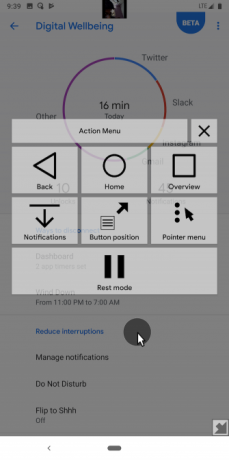
Această aplicație face exact ceea ce sugerează numele ei. Adăugă un cursor virtual pe ecran pe care îl poți manipula cu fața ta. Pentru a muta indicatorul, trebuie doar să mișcați capul în direcția corespunzătoare.
Când cursorul este peste elementul pe care doriți să îl selectați, așteptați un moment sau două pentru a introduce un singur atingere. De asemenea, aveți opțiunea de a porni un doc pentru a accesa rapid o mână de acțiuni esențiale, inclusiv acasă și multitasking.
Descarca:Eva Face Mouse (Gratuit)
5. Asociați o tastatură externă și mouse

Dacă nu puteți instala nicio aplicație din cauza problemelor de ecran, conectarea unei tastaturi externe și a unui mouse ar putea face trucul. Aceasta presupune că puteți vedea totuși ecranul.
Controlul unui telefon Android cu o tastatură și mouse extern Cum să controlați Android folosind un computer de mouse și tastaturăVă întrebați cum să controlați Android cu un mouse și o tastatură? Iată cum puteți conecta dispozitivele de intrare la telefon sau tabletă. Citeste mai mult este în mare măsură simplă. Tot ce trebuie să faceți este să găsiți cablul potrivit și să conectați accesoriile. Din moment ce telefonul dvs. are o singură intrare USB, veți avea nevoie de un dongle pentru a le combina pe ambele.
6. Accident în apă? Lasă-l să se usuce

Un accident de apă poate deteriora definitiv internele telefonului dvs. dacă îl lăsați pornit. Astfel, în astfel de scenarii, cel mai bun curs de acțiune este să închideți dispozitivul și să așteptați să se usuce.
Sunt mai multe metode de uscare a unui telefon umed Cum să salvați un telefon sau o tabletă aruncată în apăAi aruncat tableta sau telefonul în apă? Iată cum să scoți apa și să te asiguri că dispozitivul tău supraviețuiește. Citeste mai mult , așa că aruncați o privire la ele dacă dispozitivul dvs. a luat un morman.
7. Accesați un centru de service
Cu aceste corecții posibile, ar trebui să puteți reînnoi ecranul tactil al telefonului dvs. dacă este doar o eroare de software. În rest, aplicațiile menționate vă pot oferi o soluție temporară.
În caz contrar, va trebui să vizitați un centru de service pentru ajutor. Dacă aveți noroc, un profesionist va putea restaura funcțiile ecranului tactil. Dacă nu, va trebui să te uiți la înlocuirea telefonului.
Pentru a salva o altă călătorie în centrul de servicii, ar trebui să vă asigurați că restul componentelor telefonului funcționează bine. Iată cum trebuie verificați dacă telefonul dvs. Android funcționează corect 4 aplicații pentru a verifica dacă dispozitivul dvs. Android funcționează corectAveți o problemă cu dispozitivul dvs. Android? Iată câteva aplicații care vă ajută să diagnosticați problemele smartphone-ului prin rularea verificărilor. Citeste mai mult .
Cu sediul din Ahmedabad, India, Shubham este un jurnalist independent de tehnologie. Când nu scrie pe orice tendință în lumea tehnologiei, îl vei găsi fie explorând un nou oraș cu camera sa, fie jucând cel mai recent joc pe PlayStation.

